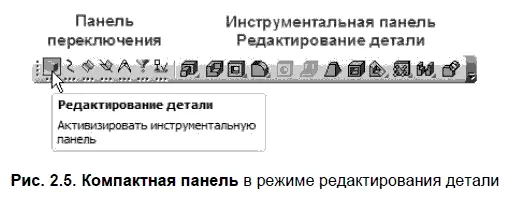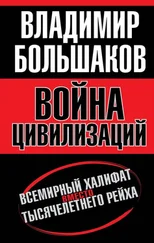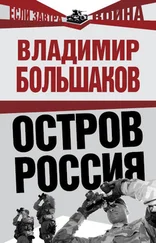1 ...6 7 8 10 11 12 ...67 Панель текущего состояния служит для отображения параметров текущего состояния активного документа. Набор полей и кнопок Панели текущего состояния зависит от того, какой документ активен (рис. 2.4).

Для включения отображения ее на экране служит команда Вид | Панели инструментов | Текущее состояние.
Компактная панель содержит кнопки переключения между Инструментальными панелями и кнопки самих Инструментальных панелей. Состав Компактнойинструментальной панелизависит от типа активного документа (рис. 2.5).
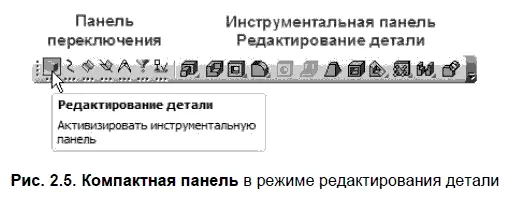
Панель свойств служит для управления процессом выполнения команды. На ней расположены одна или несколько вкладок и Панель специального управления (рис. 2.6).

Строка сообщений (если ее показ не отключен при настройке системы) содержит подсказки по текущему действию или описание выбранной команды.
Справка по текущему действию или активному элементу интерфейса вызывается нажатием клавиши , вызов других типов справки — через страницу меню Справка.
Команды для выполнения многих часто используемых действий можно вызвать из контекстного меню.
Эти меню появляются на экране при нажатии правой кнопки мыши. Состав меню будет разным для различных ситуаций. В нем будут собраны наиболее типичные для данного момента работы команды.
Например, во время создания линейного размера при щелчке правой кнопкой мыши на экране появится меню, показанное на рис. 2.7.

Таким образом, при выполнении различных действий можно быстро обратиться к нужной команде не только через Главное меню или Инструментальные панели, но и через контекстные меню, причем последний способ является наиболее быстрым.
2.4. Управление изображением модели
Для управления масштабом изображения модели предназначены команды Увеличить масштаб рамкой, Увеличить масштаб, Уменьшить масштаб, Масштаб по выделенным объектам, Приблизить/отдалить, Показать все.Эти команды расположены в меню Вид, а кнопки для их быстрого вызова — на панели Вид.
Можно управлять коэффициентом изменения масштаба, использующимся при выполнении команд Увеличить масштаби Уменьшить масштаб. Для того чтобы настроить его величину, вызовите из меню Сервискоманду Настройка интерфейса, в появившемся диалоговом окне выберите пункт Редактор моделей | Управление изображением. Введите в поле Коэффициент изменения масштабанужное значение коэффициента. Выйдите из диалога, нажав кнопку OK. После этого масштабирование изображения будет производиться с указанным вами коэффициентом.
Чтобы передвинуть изображение модели в окне, нажмите кнопку Сдвинутьна панели Вид:

Или вызовите соответствующую команду из меню Вид.
Для быстрого сдвига изображения (без вызова специальной команды) можно воспользоваться клавиатурными комбинациями +<���стрелки>. Нажатие на любую из них вызывает перемещение изображения в соответствующую сторону.
Величина перемещения изображения при однократном нажатии управляющей клавиатурной комбинации называется шагом перемещения. Чтобы настроить его величину, вызовите команду Сервис | Параметры… | Система | Редактор моделей | Управление изображением. Введите в поле Шаг перемещения изображения моделинужное значение шага или выберите его из списка. Выйдите из диалога, нажав кнопку OK. После этого сдвиг модели при помощи клавиатурных комбинаций будет производиться с указанным шагом.
При создании модели может возникнуть необходимость видеть ее с разных сторон. Для этого в КОМПАС-3D LT предусмотрена возможность вращения модели.
Чтобы повернуть модель, вызывается команда Вид | Повернутьили нажимается кнопка Повернутьна панели Вид:
Читать дальше
Конец ознакомительного отрывка
Купить книгу